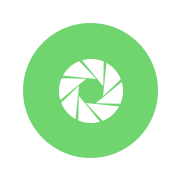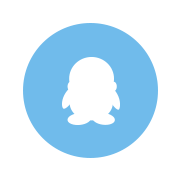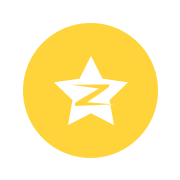自iPhone苹果手机更新iOS16以来,可以用长按图片的方法,直接将图片主题内容从背景中提取出来,也就是俗称的「抠图」功能。但是图片抠图之后还能在手机里面怎么用?以下5招实用技巧学起来!
iPhone苹果手机实用图片抠图5技巧
1. 长按照片往下滑动储存
2. 暂停视频长按画面往下滑动储存
3. 长按照片移动至备忘录储存
4. 长按网页照片至备忘录储存
5. 长按照片复制至信息发送
iPhone手机照片抠图技巧1. 长按照片往下滑动储存
长按提取照片当中的主题内容,以另外一只手下滑至相册末端,就能将抠好后的内容直接存到相册里。
iPhone手机照片抠图技巧2. 暂停视频长按画面往下滑动储存
手机视频也可以抠图哦!先将视频暂停,长按暂停就可以抠出视频中的内容了。然后同样以另外一只手下滑至相册末端,就能将视频画面制作成图片!

iPhone手机照片抠图技巧3. 长按照片移动至备忘录储存
长按照片当中的主题进行提取,并且长按不放。以另外一只手点开备忘录,打开后松开手指,去掉背景的图就能复制到备忘录并且储存!
相关推荐:iPhone 14手机壳推荐:背带款超实用!11款防摔梦幻苹果手机壳整理,犀牛盾、CASETIFY都想收
iPhone手机照片抠图技巧4. 长按网页照片至备忘录储存
浏览网页时,如果想将网页中的图片抠图储存也没有问题。先长按目标照片,点选「复制主体」。接着点开备忘录进行复制,就能将去除背景的图片储存在备忘录中了!
iPhone手机照片抠图技巧5. 长按照片复制至信息发送
提取主题后,点选「复制」,就可以将去背景的图复制到信息的对话框并发送出去!
若想给图片添加特殊效果,只要在发送前长按对话框中右方的蓝色箭头,便可以选择「泡泡」以及「萤幕」两种特效!选择萤幕的话,还能看到现在最流行的全屏回音效果哦!
有关iPhone手机抠图功能的技巧就介绍到这里了,小编再分享一些苹果手机的实用功能,希望能够帮到大家~【TOM-Lookin】
延伸阅读:
- 苹果iPhone手机「长按」隐藏功能5神技:拍照光线锁定、鼠标神准移、网页图片批次存!
- 别只会调声音大小!实用iPhone音量键功能手机教学,顶端/侧边音量控制竟不同?还能录影连拍必收藏!
- 每个iPhone用户都必学的几个iPhone实用隐藏技巧!连续空白键变句号、锁屏右滑误触、口罩解锁…困扰全解决!


 点击下方菜单栏 “
点击下方菜单栏 “  ” 选择 “分享”, 把好文章分享出去!
” 选择 “分享”, 把好文章分享出去!